In genere, un nome host è solo un nome assegnato a un computer, laptop o qualsiasi altro dispositivo connesso a una rete. Puoi dire che un nome host è il soprannome di un computer e viene utilizzato per identificare la macchina sulla rete in modo univoco.
A volte devi nominare il tuo computer con un nuovo nome host in modo che sia facile riconoscerlo. Si consiglia vivamente di non nominare due computer sulla stessa rete con lo stesso nome host perché ciò comporterebbe un conflitto nella rete che causa problemi. Il nome host viene utilizzato per identificare in modo univoco il tuo computer su una rete.
In questo tutorial, ti guideremo attraverso la modifica del nome host della tua macchina Ubuntu. Ci sono diversi modi per farlo e ne discuteremo tutti.
Cambiare il nome host del tuo sistema Ubuntu
Esamineremo la riga di comando e i metodi della GUI.
Controlla il nome host corrente del computer
Prima di poter iniziare, puoi controllare il nome host corrente usando il seguente comando nel terminale.
hostname
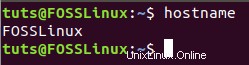
Come puoi notare, il nome host attuale del mio computer è FOSSLinux. Nei prossimi passaggi, lo cambieremo in uno nuovo.
Cambia il nome host tramite riga di comando
In questa sezione imparerai come cambiare il nome host della tua macchina usando il metodo della riga di comando usando il terminale. Ci sono più comandi che puoi usare, come:
- comando hostname
- comando hostnamectl
Cambia il nome host del computer usando il comando hostname
Usando questo metodo, sarai in grado di cambiare il nome host del tuo computer in modo permanente senza nemmeno dover riavviare il sistema.
Passaggio 1. Avvia il terminale utilizzando questi tasti di scelta rapida Ctrl + ALT+ T.
Passaggio 2. Usa il seguente comando hostname con il nuovo nome host di cui hai bisogno:
sudo hostname FossLinux1

Passaggio 3. Apri il file di configurazione del nome host utilizzando il tuo editor preferito.
sudo vi /etc/hostname

Passaggio 4. Modifica il file di configurazione del nome host e aggiungi il nuovo nome host:
FossLinux1

Passaggio 5. Apri il file di configurazione "host" utilizzando il tuo editor preferito.
sudo vi /etc/hosts

Ora devi assicurarti di aver commentato tutti i vecchi nomi host usando il simbolo "#". Quindi aggiungi il nuovo nome host come segue:
127.0.0.1 FossLinux1
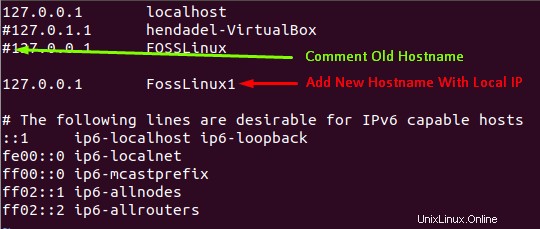
Passaggio 6. Vai e controlla il tuo nome host ora.
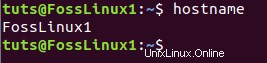
Cambia il nome host del computer usando il comando hostnamectl
Passaggio 1. Verifica il nome host del computer corrente utilizzando il comando:
hostnamectl
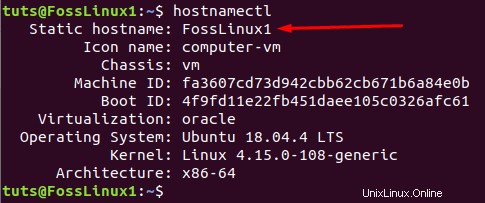
Come puoi osservare, il nome del computer corrente è FossLinux1 e lo cambieremo.
Passaggio 2. Usa hostnamectl per impostare il nome del tuo computer.
sudo hostnamectl set-hostname FossLinux2

Passaggio 3. Modifica il file /etc/hosts usando il tuo editor preferito.
sudo vi /etc/hosts

Assicurati di aver commentato il vecchio nome host e aggiungi il tuo nuovo nome host come segue:
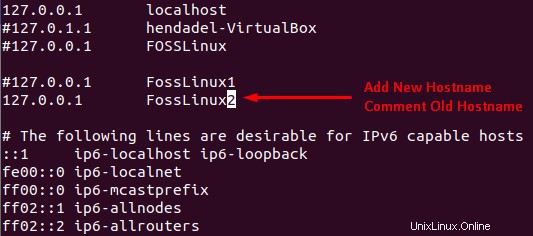
Passaggio 4. Controlla il tuo nome host attuale.
hostname
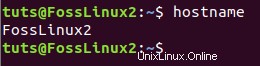
Cambia il nome host tramite l'interfaccia utente grafica
Il metodo più semplice per modificare il nome host del computer è tramite il menu delle impostazioni grafiche di sistema.
Passaggio 1. Apri la freccia a discesa dalla parte superiore dello schermo.
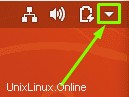
Passaggio 2. Seleziona il pulsante delle impostazioni.
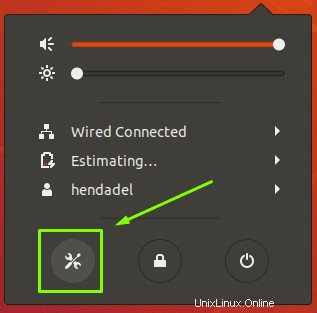
Passaggio 3. Dal menu a sinistra, seleziona il menu Dettagli.
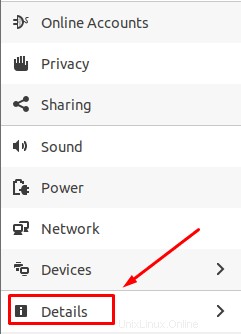
Passaggio 4. Quindi, apri l'opzione Informazioni.
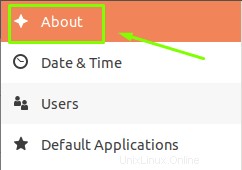
Passaggio 5. Sul lato destro, troverai le informazioni sul tuo computer. Il nome host si trova sotto il nome del dispositivo.
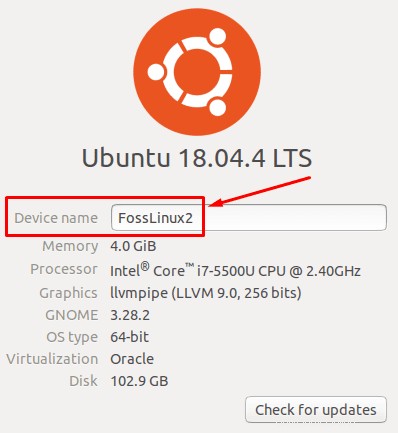
Passaggio 6. Puoi facilmente cambiare il nome host del dispositivo con uno nuovo.

Passaggio 7. Riavvia il sistema.
Passaggio 8. Controlla il tuo nome host attuale.
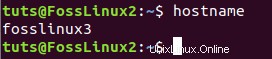
Congratulazioni; hai appena imparato a cambiare il nome host del tuo computer usando vari metodi. Questo è tutto!